Digitalização / Princípios Básicos da Digitalização
Pode digitalizar as imagens utilizando a função EPSON Scan to file.
O EPSON Scan to File é uma aplicação que inicia o EPSON TWAIN e guarda automaticamente as imagens digitalizadas em ficheiros. Permite optimizar o processo de digitalização. A aplicação guarda os dados em ficheiros com nomes sequenciais criados automaticamente de forma a que a digitalização em grande volume (a digitalização de uma única imagem com várias definições diferentes) possa ser efectuada facilmente.
| Nota: |
|
|
 | Faça clique no ícone EPSON Scan to File situado na pasta EPSON Scan to File por baixo da pasta de aplicações. Aparece a caixa de diálogo relativa às definições de gravação de ficheiros. |
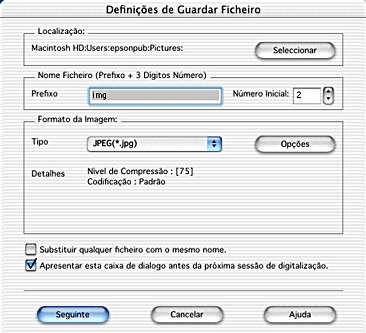
 | Especifique o local onde pretende guardar as imagens digitalizadas. A predefinição é a opção de imagens na pasta de raiz. Se pretende alterar a localização, faça clique na tecla de selecção e seleccione a pasta pretendida. |
 | Especifique um nome para o ficheiro com uma sequência de caracteres alfanuméricos (prefixo) e um número de 3 dígitos (número inicial). Por predefinição são gerados nomes tais como Img001, Img002 e Img003. |
Se pretender alterar o nome do ficheiro, insira uma sequência de caracteres alfanuméricos como prefixo e seleccione o número inicial. O nome do ficheiro será constituído pelo prefixo e pelo número especificado.
| Nota: |
|
|
 | Seleccione um formato de ficheiro. Para mais informações sobre os formatos de ficheiro, consulte a tabela apresentada em seguida. Consoante o formato de ficheiro seleccionado, a tecla de opções pode estar disponível para que possa efectuar definições pormenorizadas para as imagens digitalizadas que gravou. |
|
Formato (extensão do ficheiro) |
Explicação |
|
Formato JPEG (*.JPG) |
Este software é baseado em parte no trabalho do independent JPEG Group. JPEG é um formato de ficheiro comprimido, que permite seleccionar a qualidade de compressão. No entanto, se a compressão for muito elevada, a qualidade da imagem diminui. A qualidade da imagem também diminui sempre que guardar o ficheiro de imagem em formato JPEG. Se editar um ficheiro de imagem depois de o guardar, a imagem original deve ser guardada num outro formato que não JPEG. Para obter mais informações sobre como efectuar definições com a tecla de opções, consulte Caixa de diálogo de definições de detalhe para JPEG. |
|
Formato TIFF (*.TIF) |
TIFF é um formato de ficheiro concebido para a troca de dados entre aplicações, como software gráfico e software de edição electrónica. Para obter mais informações sobre como efectuar definições com a tecla de opções, consulte Caixa de diálogo de definições de detalhe para TIFF e Multi-TIFF. |
|
Formato Multi-TIFF (*.TIF) |
O formato Multi-TIFF permite guardar várias páginas para o mesmo ficheiro (com outros formatos, cada documento é guardado num ficheiro diferente). No entanto, para abrir os ficheiros Multi-TIFF, necessita de uma aplicação que suporte este formato. Para obter mais informações sobre como efectuar definições com a tecla de opções, consulte Caixa de diálogo de definições de detalhe para TIFF e Multi-TIFF. |
|
Formato PICT |
PICT é um formato de ficheiro de imagem padrão para Macintosh. A maioria das aplicações Macintosh, incluindo processadores de texto, conseguem ler e processar imagens neste formato. |
 | Seleccione a definição de selecção do digitalizador no menu Arquivo. |
 | Seleccione EPSON TWAIN 5 na caixa de diálogo de selecção do digitalizador e faça clique em Seleccionar. |
 | Faça clique em Seguinte na caixa de diálogo relativa às definições de gravação do ficheiro. Aparecerá a seguinte janela: |
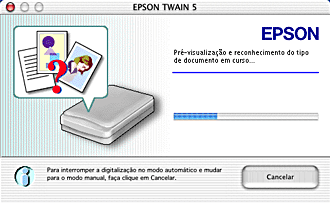
O EPSON TWAIN pré-visualiza automaticamente as imagens, identifica o tipo de imagem, optimiza as imagens e inicia a processo de digitalização.
| Nota: |
|
|
|
 | A imagem digitalizada é gravada automaticamente no local especificado. |
 Anterior |
 Seguinte |